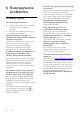operation manual
PL 52
Wi-Fi ready
Ta sekcja dotyczy tylko telewizorów
gotowych do podłączenia karty Wi-Fi.
Poprzez kartę USB komunikacji
bezprzewodowej firmy Philips PTA01 (którą
można dokupić osobno), można
bezprzewodowo podłączyć telewizor do
sieci domowej. Umożliwia to korzystanie z
serwisów internetowych Smart TV oraz
współużytkowanie plików na różnych
urządzeniach przy użyciu DLNA.
Uwaga:
Sieć bezprzewodowa działa na tej samej
częstotliwości (2,4 GHz) co niektóre
urządzenia AGD, takie jak telefony Dect,
kuchenki mikrofalowe czy urządzenia
Bluetooth, co może prowadzić do zakłóceń
Wi-Fi. Urządzenia te należy oddalić od
telewizora.
Aby obciążenie sieci było mniejsze,
należy wyłączać nieużywane urządzenia
sieci domowej.
Jakość odbioru zależy od położenia
routera bezprzewodowego i
miejscowego operatora Internetu.
Do odtwarzania wideo w
bezprzewodowej sieci domowej
zalecamy korzystanie z routera IEEE
802.11 N. Prędkość połączenia może
zależeć od środowiska operacyjnego
bezprzewodowej sieci domowej.
Rozpoczęcie instalacji sieci
bezprzewodowej
1. Włącz router sieci bezprzewodowej.
2. Podłącz kartę komunikacji USB firmy
Philips (PTA01) do złącza USB w telewizorze.
Instalacja bezprzewodowa rozpocznie się
automatycznie.
3. Postępuj zgodnie z wyświetlanymi
instrukcjami.
Wskazówka: Pozostaw bezprzewodową
kartę USB podłączoną do telewizora.
WPS – Wi-Fi Protected Setup
1. Jeśli router obsługuje standard WPS
(Wi-Fi Protected Setup), naciśnij przycisk
WPS na routerze.
2. Po 2 minutach wybierz opcję [WPS] w
telewizorze, a następnie naciśnij przycisk OK.
Telewizor zostanie podłączony do sieci.
Zajmuje to około 2 minut.
Większość nowych routerów
bezprzewodowych obsługuje standard WPS
i jest oznaczona logo WPS. Standard WPS
wykorzystuje szyfrowanie zabezpieczające
WPS i nie współpracuje z urządzeniami
sieciowymi korzystającymi z szyfrowania
WEP.
Aby używać urządzenia WEP w sieci,
zainstaluj je za pomocą opcji [Skanowanie] >
[Własne].
Skanowanie w poszukiwaniu routerów
Jeśli masz kilka routerów w sieci, możesz
wybrać sieć.
1. Aby wybrać router sieciowy, naciśnij
przycisk [Skanowanie] na pierwszej stronie
instalacji.
Routery w standardzie WPS i najsilniejszy
sygnał pojawiają się na początku listy.
2. Wybierz wymagany router, a następnie
naciśnij przycisk OK.
Jeśli podłączasz router WPS, wybierz w
telewizorze opcję [WPS].
Jeśli chcesz ustawić w oprogramowaniu
routera kod PIN, który będzie
wymagany do połączenia, wybierz opcję
[Kod WPS PIN] i zanotuj kod.
Aby ręcznie wpisać klucz szyfrowania,
wybierz opcję [Standard] i wpisz klucz,
kiedy to będzie wymagane.
Konfigurowanie zabezpieczenia połączenia
za pomocą szyfrowania WPS
1. Aby ustawić zabezpieczone połączenie za
pomocą kodu PIN, wybierz [Kod WPS PIN]
i naciśnij przycisk OK.
2. Zapisz 8-cyfrowy kod PIN widoczny na
ekranie telewizora i wpisz go w
oprogramowaniu routera na komputerze.
Jeśli nie wiesz, jak wprowadzić kod PIN,
zajrzyj do instrukcji obsługi routera.